win10录制怎么改路径 win10屏幕录制保存路径修改方法
更新时间:2023-11-09 10:51:08作者:yang
win10录制怎么改路径,在使用Windows 10进行屏幕录制时,我们可能会遇到保存路径不符合个人需求的情况,不用担心因为我们可以轻松地修改录制保存路径。通过简单的操作,我们可以将录制的视频保存到我们想要的文件夹中。接下来让我们一起来了解一下Win10屏幕录制保存路径修改的方法。无论是为了个人整理或是方便查找,此方法都能帮助我们更好地管理和存储我们的录制视频。
具体步骤:
1.首先我们知道,游戏模式的游戏栏上没有修改保存路径的方法。所以我们只能通过移动【视频】这个文件夹进行修改。
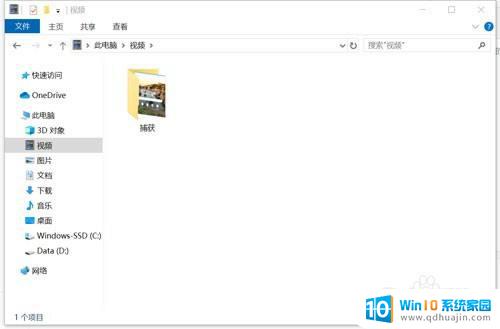
2.在文件资源管理器内找到【视频】此文件夹,右击选择【属性】。
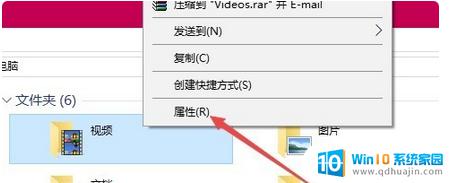
3.在打开的视频属性窗口内,选择【位置】选项卡,在位置选项卡下选择【移动】功能。
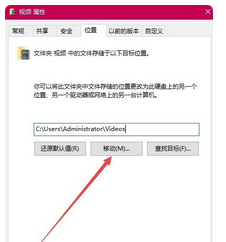
4.在打开的窗口中选择硬盘上的任意一个文件夹都可以,可以自己创建一个文件夹。点击应用按钮。
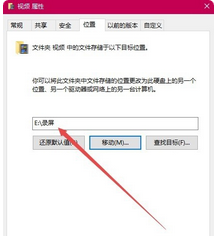
5.这时会弹出一个确认修改的窗口,点击“是”按钮即可。这样就把原来的录屏默认文件夹修改为指定的文件夹了。
以上就是Win10录制更改路径的全部内容,如果您还不了解,请根据小编的方法进行操作,希望本篇文章能对您有所帮助。





